|
N88互換BASIC for Windowsソフトの利用方法
|
|
|
|
■ 実際にやってみましょう! 手順を示します。
1.まず、英単語のファイルをメモ帳を使って作成します。英単語とその意味の間は右の図
のように、半角のカンマで繋いでください。行を変える場合は、半角のカンマは
英単語とその意味の中に入れるだけでよいです。最後の行には、1 , 1を追加してください。
これは、ファイルが終了したことを知らせるものです。
(注:英単語のファイルは、N88BASICのインストール時に生成させるWINBASICというフォルダに入れてください。
2.フリーソフトN88互換BASIC for Windowsのダウンロード:http://www.vector.co.jp/soft/dl/win31/prog/se025866.html
(作者は潮田 康夫/うしおだ やすお さんです)
3.N88BASICをパソコンにインストール
4.N88BASICを起動
5.次のプログラムを入力(右図の中央は、入力終了後の画面です)
プログラムの入力はコピー&ペーストでも大丈夫です。
100 REM PROG-002.BAS
110 DIM A$(100),B$(100)
120 INPUT "Data file:",FILENAME$
130 CLS
140 NS=110
150 OPEN FILENAME$ FOR INPUT AS #2
160 FOR I=1 TO NS
170 INPUT #2,A$(I),B$(I)
180 PRINT " ";A$(I);" ":
190 IF INKEY$<>CHR$(13) THEN 190
200 IF A$(I)="1" THEN CLOSE #2 :GOTO 120
210 PRINT " ";B$(I)
220 IF INKEY$<>CHR$(13) THEN 220
230 CLS
240 NEXT I
250 CLOSE #2
260 END
6.右の図のようにMENUバーの実行から開始をクリックするか、プログラムを入力した画面上で、RUNと入力してENTERキー
を押しても実行できます。
すぐにファイル名を聞いてくるので、EITANGO-001.txtと入力してしてください(ただし、図1のように、英単語の
テキストファイル名をEITANGO-001.txtとした場合です。お好きな名前をつけてください)。あとは、リターンキーを
押すごとに、日本語、英単語が順番に表示されます。英単語のテキストファイルについては、本,book, いす,chair,1,1のよう
にカンマ(半角)で区切ったデータにし、最後に1, 1(半角)を追加してください。できましたか?
*180行と210行のA$(I)、B$(I)を入れ替えると、日本語が先に表示されて、次に英語が表示されるようになります。
|
|
|
|
|
|
|
|
|
|
|
|
■ 図1 英単語のテキストファイル(例)
(ファイル名:EITANGO-001.txt)
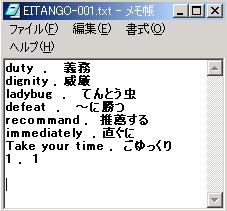
■ 図2 プログラム入力後の画面
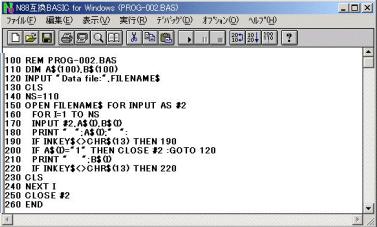
■ 図3 プログラムの実行
(MENUバーの実行→開始)
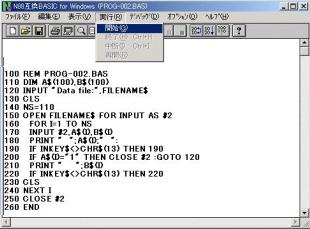
|
|
|
|
|
|
|